 Ubuntuは、現在主流なオペレーティングシステムであるWindows、OS Xと比べて市場シェアが低下していますが、実は非常に使いやすい安定したOSです。今やWindowsでなければならない理由はほとんどなく、Ubuntuでも大抵のことがこなせてしまいます。デスクトップはシンプルで目にやさしいものばかりを使用していますので、誰でもすぐに使えます。オフィスアプリケーションが搭載されるほか、ほかのフリーソフトも充実しています。最近、画面録画ソフトを探したところ、どれを選んでいいか迷っていますので結構時間を費やしました。そのため、今回、この記事ではオススメのUbuntu動画キャプチャソフトを5つ紹介したいと思います。
Ubuntuは、現在主流なオペレーティングシステムであるWindows、OS Xと比べて市場シェアが低下していますが、実は非常に使いやすい安定したOSです。今やWindowsでなければならない理由はほとんどなく、Ubuntuでも大抵のことがこなせてしまいます。デスクトップはシンプルで目にやさしいものばかりを使用していますので、誰でもすぐに使えます。オフィスアプリケーションが搭載されるほか、ほかのフリーソフトも充実しています。最近、画面録画ソフトを探したところ、どれを選んでいいか迷っていますので結構時間を費やしました。そのため、今回、この記事ではオススメのUbuntu動画キャプチャソフトを5つ紹介したいと思います。
Ubuntu画面録画ソフトトップ5
I. Simple Screen Recorder
「Simple Screen Recorder」 はUbuntu OS で動作できる動画キャプチャソフトです。ソフト名前のとおり、「Simple Screen Recorder」は 簡潔なインターフェースを持ちながら、高い実用性を備えています。メイン画面では、録画に関する一般な設定がすぐ行えます。特徴としては、音声付きで画面録画か可能となり、録画の範囲も自分でカスタマイズできます。さらに、必要があれば、カーソルを含めて画面を録画することもできます。
メリット: 使いやすい、録画しながらビデオファイルの詳細を表示できる(ファイルサイズ、録画時間、フレームレート)
デメリット: カメラ録画機能が内蔵されない
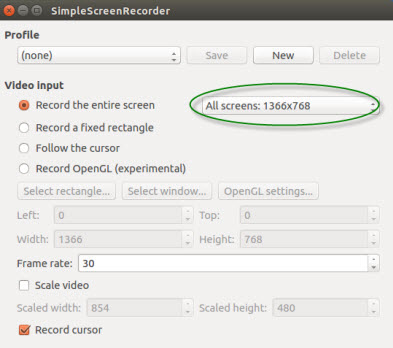
II. Kazam
Kazam はもう一つのすぐれたUbuntu録画ソフトです。 ソフト画面が簡単とはいえ、様々なキャプチャを可能にします。一般な録画ソフトはデスクトップの録画ができるのですが、電子工作の配線などを解説にはやはり実際に動画などを撮ったほうがわかりやすいです。KazamはWebカメラからの映像も保存する機能がありますので本当に便利です。されに、YouTube へのリアルタイム配信、画面のスクリーンショット、そして画面の操作を撮影するスクリーンキャスト、いろいろなことができます。
メリット: 使いやすい、動画出力形式が多数、スクリーンショット機能が内蔵
デメリット: ショットカットキーを設定出来ない

III. Vokoscreen
Vokoscreen はLinuxで使用可能の強力な録画ツールです。録画モードが4つ(フルスクリーン、ウィンドウ、特定なエリア、ウェブカメラ)提供されているほか、音声入力もサポートします。そして、 Ubuntu 動画キャプチャをより便利で簡単にするためには、ホットキーの使用と設定を自由にできます。動画の出力形式については、AVIとMKV拡張子の指定も可能です。さらに、このツールはなんという25つの言語を対応していますので、日本語の対応もバッチリです。
メリット: Webカメラの録画ができる、ホットキー設定可能
デメリット: PPA経由でインストールしかできない、たまには音声ズレの問題がある
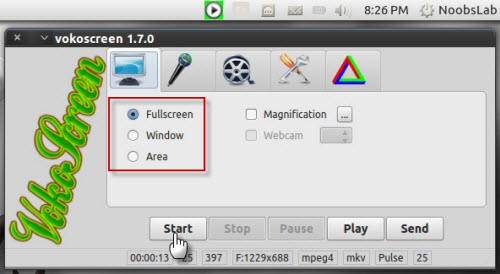
IV. VLCメディアプレーヤー
VLCメディアプレーヤー は、クロスプラットフォームで動作するメディアプレーヤーです。非常に多くのメディアファイル用コーデックが内蔵されており、動画ファイルや音声ファイルなど多くのメディアファイルを再生、表示することができます。しかし、VLCはただのプレイヤーではありません。あまり知られていない便利な隠し機能がたくさんあります。その中で録画の機能が内蔵されていること皆さんは知っていますか?デスクトップの録画ソフトは、無料で低品質のものから、高価で超高品質のものまでさまざまありますが、VLCはその中間くらいです。とはいえ、誰かに見せるために、PCの不具合やアプリの操作方法を録画するには十分です。そして、Webカメラの録画もできます。しかも、普通の録画ソフトよりさらに優秀です。録画フォーマットを選べるだけでなく、さまざまな詳細設定も可能。Youtubeに投稿する動画を作ったり、友人へのビデオメッセージを録画するときなどに使えます。
メリット: 極めて多くのファイルが対応できる
デメリット: 映画の録画には力不足、専門な録画ソフトではない
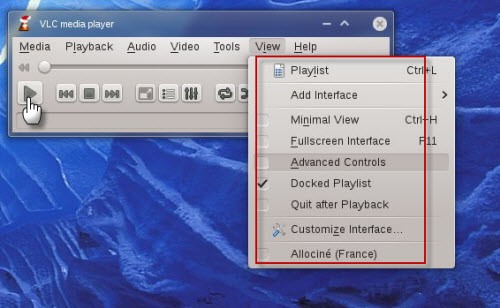
V. Krut Computer Recorder
Krut Computer Recorder はシンプルなスクリーンキャストツールです。Windows、iOS、Linuxのクロスプラットフォームで動作できます。ソフトの画面は一目瞭然で、見ればわかるぐらい使いやすいです。音声と映像を同時にキャプチャすることができます。よくゲームプレイの録画に使われています。そのため、Ubuntu録画にもこのツールを使って便利にできます。また、録画した動画ファイルはMOV形式でローカルディスクに保存されます。さらに、音声ファイルはWAV形式で別に保存されます。音声だけが必要でしたら、それは非常に便利です。
メリット: 録画しながらエリアを変更できる
デメリット: サポートするフォーマットが単一
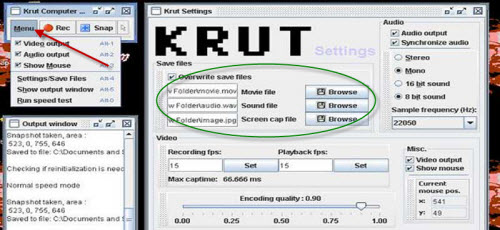
結論:
以上紹介されたUbuntu動画キャプチャソフトのいずれもデスクトップの録画ができます。それぞれの特徴と欠点を比較してお気に入りの一つを選択すればいいです。


コメントを書く